Spotify ödeme yönteminizi nasıl değiştireceğinize dair kapsamlı kılavuzumuza hoş geldiniz. Ödeme bilgilerinizi nasıl güncelleyeceğinize dair basit bir eğitim arıyorsanız, doğru yere geldiniz!
İçindekiler
Sorunsuz Bir Spotify Deneyiminin Önemi
Popüler dijital akış hizmeti Spotify, dünya çapında binlerce içerik oluşturucunun milyonlarca şarkı, video ve diğer içeriklerinden oluşan geniş bir kütüphane sunuyor. Peki Spotify’ın dinlemekten çok daha fazlasını sunduğunu biliyor muydunuz? Spotify ile kişiselleştirilmiş çalma listelerinizi oluşturabilir, beğeni ve takipçi kazanabilir ve hatta favori müzik koleksiyonlarınızı arkadaşlarınız ve ailenizle paylaşabilirsiniz. Bu gerçekten müzik severler için bir platform!
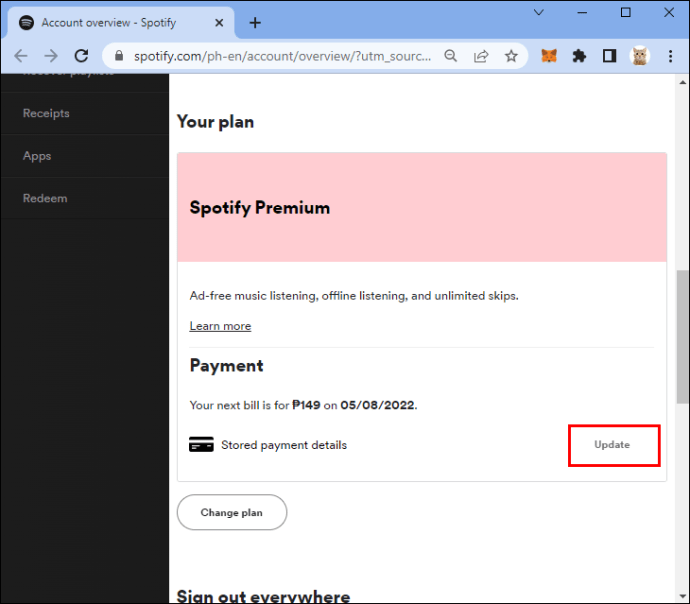
Spotify Ödeme Yönteminizi Birkaç Basit Adımda Değiştirme
Spotify ödeme yönteminizi değiştirmek çok kolay. Sadece aşağıdaki adımları izleyin:
- Mac, PC, iPhone veya Android telefonunuz gibi herhangi bir cihazda tercih ettiğiniz web tarayıcısını açın.
- Spotify web sitesine erişmek için adres çubuğuna https://www.spotify.com yazın ve enter tuşuna basın. Henüz oturum açmadıysanız, kimlik bilgilerinizi girmek için sağ üstteki “Oturum Aç” seçeneğine tıklayın.
- Giriş yaptıktan sonra, sağ üst köşede bulunan Profil simgesine tıklayın. Birinin başının ve omuzlarının siluetine benziyor. Açılır menüden “Hesap “ı seçin.
- “Planınız” alt menüsünü bulana kadar aşağı kaydırın. Spotify planınızı güncelleyebileceğiniz veya ödeme bilgilerinizi değiştirebileceğiniz yer burasıdır. Ödeme yönteminizi değiştirmek için “Güncelle “ye veya farklı bir ödeme planı seçmek için “Planı değiştir “e tıklayın.
- Planınızı değiştirmeyi seçerseniz, mevcut tüm Spotify ödeme planlarının açıklandığı bir sayfaya yönlendirilirsiniz. Sayfanın alt kısmında, reklam destekli ücretsiz sürüme geri dönmek için “Premium’u İptal Et” seçeneğine tıklayabilirsiniz. Alternatif olarak, istediğiniz yeni planın yanındaki “Seç “i seçin.
- Yaptığınız değişiklikleri onaylamanız istenebilir. Ayrıca, Öğrenci planı için başvuruyorsanız, üniversite adınızı ve e-postanızı girmeniz gerekecektir.



